جدولهای محوری پویا¶
هنگامی که نمای محوری از پایگاه داده Odoo در یک صفحه گسترده وارد میشود، به طور پیشفرض یک جدول محوری ایستا است. هر سلول در جدول محوری ایستا شامل یک تابع خاص Odoo است که دادهها را از پایگاه داده شما بازیابی میکند.
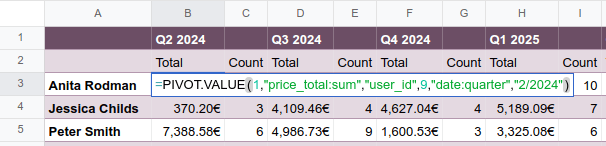
هنگامی که دادههای مربوطه در پایگاه داده شما تغییر میکنند، مانند فروش مرتبط با یک فصل خاص یا یک فروشنده خاص، سلولهای جدول محوری ثابت شما بهروزرسانی میشوند.
با این حال، جدول محوری ثابت بهطور خودکار برای تطبیق با دادههای جدید، مانند دادههای فروش برای یک فصل جدید یا یک فروشنده تازه استخدامشده، گسترش نمییابد. همچنین امکان افزودن یا تغییر ابعاد (یعنی ستونها یا ردیفها) یا معیارها از طریق ویژگیهای جدول محوری وجود ندارد.
توجه
اگر تلاش کنید ویژگیهای یک جدول محوری که بهتازگی در یک صفحهگسترده درج شده است را بهروزرسانی یا تغییر دهید، یک پیام خطا در گوشه بالا سمت راست صفحه نمایش داده میشود:
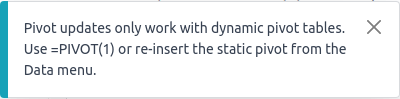
برای داشتن انعطافپذیری بیشتر در نحوهی مدیریت جدول محوری خود، میتوانید از یک جدول محوری ثابت، یک جدول محوری پویا ایجاد کنید.
ایجاد یک جدول محوری پویا¶
دو روش اصلی برای ایجاد یک جدول محوری پویا از یک جدول محوری ثابت وجود دارد:
تکرار جدول محوری ثابت از ویژگیهای جدول محوری: ویژگیهای جدول محوری را باز کنید، روی آیکون (چرخدنده) در بالای سمت راست پانل کلیک کنید، سپس روی تکرار کلیک کنید.
یک منبع داده جدید ایجاد شده و نسخهای پویا از جدول محوری در یک برگه جدید درج شده است. جدول محوری پویا دارای همان سبکبندی جدول محوری اصلی است.
توجه
هنگامی که از این روش استفاده میکنید، جدول محوری پویا جدید شما شناسه محوری بعدی موجود را دریافت میکند. این بدان معناست که شما میتوانید چندین نمای محوری مرتبط با همان مدل ایجاد کنید، اما با تنظیمات، گروهبندیها یا محاسبات متفاوت.
دوباره جدول محوری پویا را از منوی داده وارد کنید: در برگهای که جدول محوری ایستا شما در آن قرار دارد، مکاننما را در یک سلول خالی قرار دهید. سپس از نوار منو روی کلیک کنید و جدول محوری مربوطه را انتخاب کنید.
یک جدول محوری جدید و پویا ظاهر میشود، با همان سبک جدول محوری اصلی.
توجه
هنگامی که از این روش استفاده میکنید، جدول محوری ثابت و پویا شما از یک منبع داده مشترک استفاده میکنند و در نتیجه، شناسه محوری یکسانی دارند. برای جلوگیری از سردرگمی، جدول محوری ثابت اصلی را حذف کنید.
نکته
همچنین امکان وارد کردن مستقیم عملکرد جدول محوری پویا در یک سلول خالی وجود دارد. با این حال، با این روش، نیاز است که استایلدهی جدول به صورت دستی دوباره اعمال شود.
عملکردهای جدول محوری پویا¶
به جای اینکه هر سلول شامل یک تابع منحصر به فرد باشد که دادهها را از پایگاه داده شما بازیابی کند، همانند یک جدول محوری ایستا، یک جدول محوری پویا تنها یک تابع دارد:
=PIVOT(pivot_id, [row_count], [include_total], [include_column_titles], [column_count] )
پارامترهای تابع به شرح زیر هستند:
pivot_id: شناسهای که هنگام درج جدول محوری اختصاص داده میشود. اولین جدول محوری درجشده در یک صفحهگسترده شناسه محوری1دریافت میکند، دومی شناسه محوری2و به همین ترتیب.تعداد سطرهاوتعداد ستونها: تعداد سطرها و ستونها به ترتیب.include_totalوinclude_column_titles: مقادیر0به ترتیب مجموع و عناوین ستونها را حذف میکنند.
این یک تابع آرایه است که به جدول محوری اجازه میدهد به صورت خودکار گسترش یابد تا نتایج تابع را در بر گیرد.
سلول بالا-چپ شامل تابع قابل ویرایش است، در حالی که کلیک بر روی هر سلول دیگر این فرمول را به صورت خاکستری نشان میدهد.
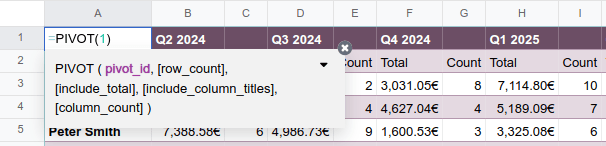
نکته
در صورت لزوم، میتوانید عملکرد جدول محوری پویا را بهروزرسانی کنید تا عناصری مانند مجموع یا عناوین ستونها را حذف کنید.
با باز بودن تابع در نوار فرمول یا سلول بالا-چپ جدول محوری، مکاننما را بعد از شناسه محوری قرار دهید و سپس ، تایپ کنید تا به فیلد اختیاری که میخواهید تغییر دهید، بروید. در مثال زیر، افزودن مقدار 0 برای [include_total] هم مجموع ردیف و هم مجموع ستون را از جدول محوری حذف میکند.
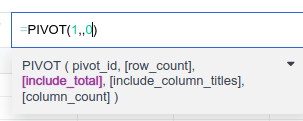
دستکاری یک جدول محوری پویا¶
برای مدیریت دادهها در جدول محوری پویا، ویژگیهای جدول محوری را باز کنید.
گزینههای زیر با کلیک بر روی آیکون (چرخدنده) در دسترس هستند:
جابجایی محورها: برای انتقال تمام ابعاد نمایش داده شده در ستونها به سطرها و بالعکس.
نکته
جابجایی محورها دادهها را از دیدگاه متفاوتی ارائه میدهد و ممکن است بینشهای جدیدی به همراه داشته باشد. با این حال، بسته به حجم دادهها، میتواند منجر به خطاهای #SPILL شود. این خطا زمانی رخ میدهد که یک فرمول تلاش میکند یک محدوده از مقادیر را خروجی دهد، اما چیزی مانع از استفاده از آن سلولها میشود، مانند دادههای دیگر، سلولهای ادغامشده یا مرزهای برگه فعلی.
با قرار دادن نشانگر ماوس روی سلولی که شامل #SPILL است، جزئیات خطا نمایش داده میشود.
تکرار: برای تکرار جدول محوری پویا و ایجاد یک منبع داده جدید با ویژگیهای متمایز.
حذف: برای حذف منبع داده جدول محوری پویا.
توجه
حذف منبع داده یک جدول محوری، نمایش بصری دادهها را حذف نمیکند. جدول را با استفاده از روش دلخواه خود، مانند دستورات صفحهکلید، منوهای صفحهگسترده یا حذف برگه، از صفحهگسترده حذف کنید.
ابعاد¶
ابعاد جدول محوری، یعنی نحوه گروهبندی دادهها، در ستونها و ردیفها قرار میگیرند بر اساس نحوه نمایش آنها در نمای محوری در پایگاه داده شما، یعنی قبل از اینکه جدول محوری در صفحهگسترده درج شود.
شما میتوانید:
با کلیک بر روی افزودن ابعاد جدید اضافه کنید
حذف ابعاد موجود با کلیک بر روی آیکون (حذف) در ابعاد مربوطه
ترتیب نمایش ابعاد را در ستونها یا ردیفها با کلیک کردن و سپس کشیدن بعد به موقعیت مورد نظر در بخش مربوطه تغییر دهید.
محور نمایش یک بُعد را با کلیک و کشیدن بُعد از ستونها به ردیفها یا بالعکس تغییر دهید.
ترتیب مقادیر یک بُعد را با انتخاب صعودی، نزولی یا بدون ترتیب در فیلد ترتیب بر اساس تغییر دهید.
برای ابعاد مبتنی بر تاریخ یا زمان، دانهبندی مورد نظر را از گزینههای موجود در منوی کشویی انتخاب کنید.
اندازهها¶
اندازههای جدول محوری شما، یعنی آنچه که اندازهگیری یا تحلیل میکنید بر اساس ابعاد انتخابشده، به ترتیبی که در نمای محوری در پایگاه داده شما ظاهر شدهاند، فهرست شدهاند.
شما میتوانید:
اضافه کردن معیارهای جدید، شامل معیارهای محاسبهشده، با کلیک روی افزودن
پنهان کردن ()، نمایش () یا حذف () معیارهای موجود
ویرایش نام معیارهای موجود با کلیک بر روی نام معیار
ترتیب نمایش معیارها را با کلیک کردن و کشیدن معیار به موقعیت مورد نظر تغییر دهید.
نمایش اندازهها را با کلیک بر روی آیکون (چرخدنده) تغییر دهید، سپس گزینه مورد نظر را از منوی کشویی انتخاب کنید، مانند ٪ از مجموع کل یا رتبه از کوچکترین به بزرگترین. دادههای جدول محوری به صورت پویا با انتخاب گزینههای مختلف بهروزرسانی میشوند.
انتخاب کنید که معیارها چگونه تجمیع شوند، به عنوان مثال: جمع، میانگین، حداقل
اندازهگیریهای محاسبهشده¶
امکان افزودن معیارهای محاسبهشده وجود دارد اگر معیار مورد نظر در نمای محوری اصلی وجود نداشته باشد. به عنوان مثال، میتوان یک معیار محاسبهشده اضافه کرد تا میانگین درآمد به ازای هر سفارش یا حاشیه سود به ازای هر محصول را نشان دهد.
برای افزودن یک معیار محاسبهشده:
از بخش اندازهگیریها در ویژگیهای جدول محوری، روی افزودن کلیک کنید.
در زیر لیست قابل پیمایش، روی افزودن معیار محاسبه شده کلیک کنید.
با کلیک بر روی نام و تایپ کردن، معیار محاسبه شده را تغییر نام دهید.
روی خطی که با
=شروع میشود کلیک کنید و فرمول را وارد کنید.Example
در مثال زیر، میانگین درآمد هر سفارش با تقسیم مجموع فروش بر تعداد سفارشها اضافه شده است.
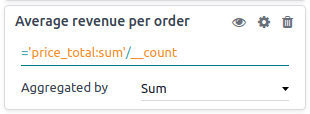
انتخاب کنید که معیار چگونه باید تجمیع شود، با انتخاب یک مقدار از منوی کشویی.
نکته
استفاده از جدول محوری ایستا مزایایی دارد، به عنوان مثال، امکان مشاهده توابع پشت سلولهای جداگانه. برای داشتن این امکان، بخش مربوطه از جدول محوری پویا را انتخاب کنید، آن را کپی کرده و سپس در قسمتی خالی از برگه جایگذاری کنید. روی هر سلول جایگذاری شده کلیک کنید تا تابع Odoo که برای بازیابی دادهها استفاده شده است را مشاهده کنید.